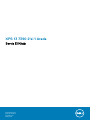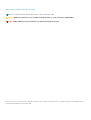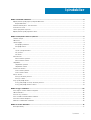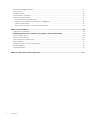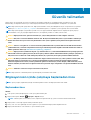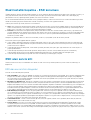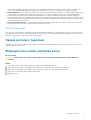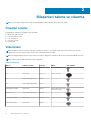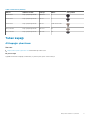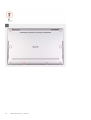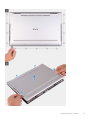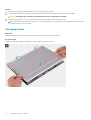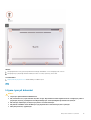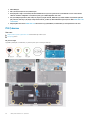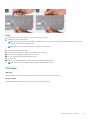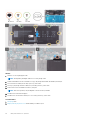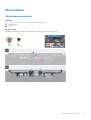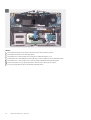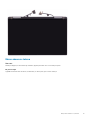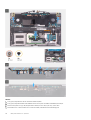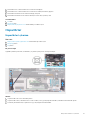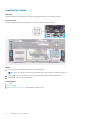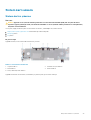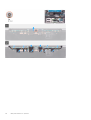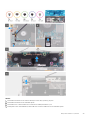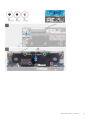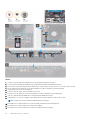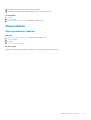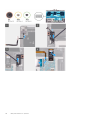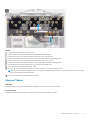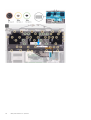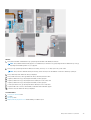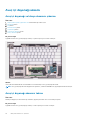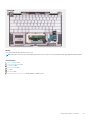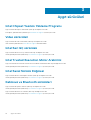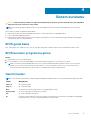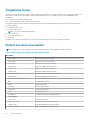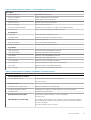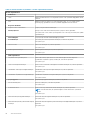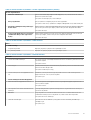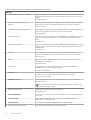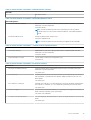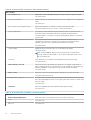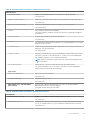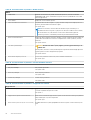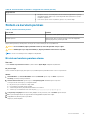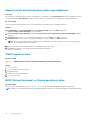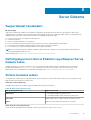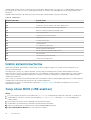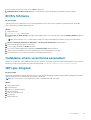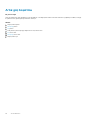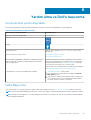Dell XPS 13 7390 2-in-1 Kullanım kılavuzu
- Tip
- Kullanım kılavuzu

XPS 13 7390 2'si 1 Arada
Servis El Kitabı
Resmi Model: P103G
Resmi Tip: P103G001
November 2020
Revizyon A03

Notlar, dikkat edilecek noktalar ve uyarılar
NOT: NOT, ürününüzü daha iyi kullanmanıza yardımcı olacak önemli bilgiler sağlar.
DİKKAT: DİKKAT, donanım hasarı veya veri kaybı olasılığını gösterir ve sorunu nasıl önleyeceğinizi bildirir.
UYARI: UYARI, mülk hasarı, kişisel yaralanma veya ölüm potansiyeline işaret eder.
© 2019-2020 Dell Inc. veya yan kuruluşları. Tüm hakları saklıdır. Dell, EMC ve diğer ticari markalar, Dell Inc. veya bağlı kuruluşlarının ticari markalarıdır. Diğer
ticari markalar ilgili sahiplerinin ticari markaları olabilir.

Bölüm 1: Güvenlik talimatları............................................................................................................5
Bilgisayarınızın içinde çalışmaya başlamadan önce............................................................................................................ 5
Başlamadan önce ............................................................................................................................................................5
Elektrostatik boşalma - ESD koruması................................................................................................................................ 6
ESD alan servis kiti ................................................................................................................................................................6
Hassas parçaların taşınması.................................................................................................................................................. 7
Bilgisayarınızın içinde çalıştıktan sonra.................................................................................................................................7
Bölüm 2: Bileşenleri takma ve çıkarma.............................................................................................. 8
Önerilen araçlar...................................................................................................................................................................... 8
Vida listesi............................................................................................................................................................................... 8
Taban kapağı.......................................................................................................................................................................... 9
Alt kapağın çıkarılması......................................................................................................................................................9
Alt kapağı takma............................................................................................................................................................. 12
Pil............................................................................................................................................................................................13
Lityum-iyon pil önlemleri................................................................................................................................................ 13
Pili Çıkarma......................................................................................................................................................................14
Pili takma......................................................................................................................................................................... 15
Ekran aksamı......................................................................................................................................................................... 17
Ekran aksamını çıkarma..................................................................................................................................................17
Ekran aksamını takma.................................................................................................................................................... 19
Hoparlörler.............................................................................................................................................................................21
Hoparlörleri çıkarma........................................................................................................................................................21
Hoparlörleri takma..........................................................................................................................................................22
Sistem kartı aksamı..............................................................................................................................................................23
Sistem kartını çıkarma................................................................................................................................................... 23
Sistem kartını takma......................................................................................................................................................26
Klavye aksamı.......................................................................................................................................................................29
Klavyeyi aksamını çıkarma.............................................................................................................................................29
Klavyeyi Takma............................................................................................................................................................... 31
Avuç içi dayanağı aksamı.................................................................................................................................................... 34
Avuç içi dayanağı ve klavye aksamını çıkarma............................................................................................................34
Avuç içi dayanağı aksamını takma................................................................................................................................34
Bölüm 3: Aygıt sürücüleri...............................................................................................................36
Intel Chipset Yazılımı Yükleme Programı...........................................................................................................................36
Video sürücüleri....................................................................................................................................................................36
Intel Seri GÇ sürücüsü........................................................................................................................................................ 36
Intel Trusted Execution Motor Arabirimi...........................................................................................................................36
Intel Sanal Sürücü Düğmesi................................................................................................................................................36
Kablosuz ve Bluetooth sürücüleri...................................................................................................................................... 36
Bölüm 4: Sistem kurulumu............................................................................................................. 37
BIOS genel bakış.................................................................................................................................................................. 37
İçindekiler
İçindekiler 3

BIOS kurulum programına girme........................................................................................................................................37
Gezinti tuşları........................................................................................................................................................................37
Önyükleme Sırası................................................................................................................................................................. 38
Sistem kurulum seçenekleri................................................................................................................................................38
Sistem ve kurulum parolası................................................................................................................................................. 47
Bir sistem kurulum parolası atama............................................................................................................................... 47
Mevcut sistem kurulum parolasını silme veya değiştirme......................................................................................... 48
CMOS ayarlarını silme................................................................................................................................................... 48
BIOS (Sistem Kurulumu) ve Sistem parolalarını silme...............................................................................................48
Bölüm 5: Sorun Giderme................................................................................................................49
SupportAssist tanılamaları.................................................................................................................................................. 49
Dell bilgisayarınızın Servis Etiketini veya Ekspres Servis Kodunu bulun........................................................ 49
Sistem tanılama ışıkları........................................................................................................................................................ 49
İşletim sistemini kurtarma...................................................................................................................................................50
Yanıp sönen BIOS (USB anahtarı).....................................................................................................................................50
BIOS'u Sıfırlama....................................................................................................................................................................51
Yedekleme ortamı ve kurtarma seçenekleri...................................................................................................................... 51
WiFi güç döngüsü.................................................................................................................................................................51
Artık güç boşaltma...............................................................................................................................................................52
Bölüm 6: Yardım alma ve Dell'e başvurma........................................................................................ 53
4
İçindekiler

Güvenlik talimatları
Bilgisayarınızı olası hasarlardan korumak ve kendi kişisel güvenliğinizi sağlamak için aşağıdaki güvenlik yönergelerine uyun. Aksi
belirtilmedikçe, bu belgede bulunan her prosedür, bilgisayarınızla birlikte gelen güvenlik bilgilerini okuduğunuzu varsaymaktadır.
NOT: Bilgisayarınızın içinde çalışmadan önce, bilgisayarınızla birlikte verilen güvenlik bilgilerini okuyun. Ek güvenlik en iyi uygulama
bilgileri için www.dell.com/regulatory_compliance adresindeki Regulatory Compliance (Yasal Uygunluk) Ana Sayfasına bakın.
NOT: Bilgisayarın kapağını veya panelleri açmadan önce, tüm güç kaynaklarının bağlantısını kesin. Bilgisayarın içinde çalışmayı
tamamladıktan sonra, güç kaynağına bağlamadan önce, tüm kapakları, panelleri ve vidaları yerlerine takın.
DİKKAT: Bilgisayarınıza zarar gelmesini önlemek için, çalışma düzeyinin düz ve temiz olduğuna emin olun.
DİKKAT: Bileşenlere ve kartlara dikkatle muamele edin. Bir kartın üzerindeki bileşenlere veya kontaklara dokunmayın.
Kartları kenarlarından veya metal montaj braketinden tutun. İşlemci gibi bileşenleri pimlerinden değil kenarlarından
tutun.
DİKKAT: Yalnızca sorun giderme ve onarım tarafından yetkilendirilmeniz veya Dell teknik destek ekibi. Dell tarafından
yetkilendirilmemiş servislerden kaynaklanan zararlar garantinizin kapsamında değildir. Güvenlik talimatlarına bakın. ile
birlikte gönderilen ürün veya www.dell.com/regulatory_compliance.
DİKKAT: Bilgisayarınızın içindeki herhangi bir şeye dokunmadan önce, antistatik bileklik kullanarak veya bilgisayarınızın
arkasındaki metal kısım gibi boyanmamış bir metal yüzeye düzenli şekilde dokunarak kendinizi topraklayın. Çalışırken, iç
bileşenlere zarar verebilecek statik elektriği boşaltmak için, boyanmamış metal yüzeye belirli aralıklarla dokunun.
DİKKAT: Bir kabloyu çıkarırken kablonun kendisinden değil, konektör kısmından veya çekme yerinden tutarak çekin. Bazı
kablolarda, kabloyu çıkarmadan önce açmanız gereken kilitleme tırnaklı veya kelebek vidalı konektörler bulunur.
Kabloların bağlantısını keserken, konektör pimlerinin eğilmesini önlemek için, bunları düzgün şekilde hizalanmış tutun.
Kabloları takarken, konektörlerin ve bağlantı noktalarının yönlerinin doğru olduğundan ve doğru hizalandıklarından emin
olun.
DİKKAT: Takılı kartı ortam kartı okuyucusundan basarak çıkarın.
NOT: Bilgisayarınızın ve belirli bileşenlerin rengi bu belgede gösterilenden farklı olabilir.
Bilgisayarınızın içinde çalışmaya başlamadan önce
NOT: Sipariş ettiğiniz yapılandırmaya bağlı olarak bu belgedeki resimler sizin bilgisayarınızdan farklı olabilir.
Başlamadan önce
Adimlar
1. Tüm açık dosyaları kaydedip kapatın ve tüm açık uygulamalardan çıkın.
2. Bilgisayarınızı kapatın. Başlat > Bilgisayarı > Kapat'ı tıklayın.
NOT: Farklı bir işletim sistemi kullanıyorsanız, kapatma ile ilgili talimatlar için, işletim sisteminizin dokümanlarına bakın.
3. Bilgisayarınızı ve tüm bağlı aygıtları elektrik prizlerinden çıkarın.
4. Klavye, fare ve monitör gibi bağlı olan tüm aygıtların ve çevre birimlerinin bilgisayarınızla bağlantısını kesin.
5. Bilgisayarınızda bulunan ortam kartlarını ve optik sürücüleri çıkarın.
1
Güvenlik talimatları 5

Elektrostatik boşalma - ESD koruması
Özellikle genişletme kartları, işlemciler, bellek DIMM'leri ve sistem anakartları gibi hassas bileşenleri ele alırken ESD önemli bir sorundur. Çok
ufak şarjlar devrelerde, kesintili sorunlar veya kısalmış ürün ömrü gibi, açık olmayan hasarlara neden olabilir. Sektör daha düşük güç
gereksinimleri ve artan yoğunluk için baskı yaparken, ESD koruması artan bir sorundur.
En son Dell ürünlerinde kullanılan yarı iletkenlerin artan yoğunluğu nedeniyle, statik hasara olan hassasiyet önceki Dell ürünlerine göre daha
fazladır. Bu nedenle, parçalar ele alınırken bazı önceden onaylanmış yöntemler artık uygulanmamaktadır.
Tanınmış iki ESD hasar tipi vardır: yıkıcı hasar ve kesintili arıza.
● Yıkıcı: Yıkıcı arızalar ESD ile ilgili arızaların yaklaşık yüzde 20'sini temsil eder. Hasar aygıt işlevselliğinin anında ve tümüyle kaybedilmesine
neden olur. Büyük arızaya örnek olarak statik şok alan ve kaybolan veya anında eksik veya çalışmayan bellek için verilen bir bip kodu ile
birlikte "POST Yok/Video Yok" semptomu üreten bir bellek DIMM'si verilebilir.
● Kesintili: Kesintili arızalar ESD ile ilgili arızaların yaklaşık yüzde 80'sini temsil eder. Kesintili arızaların yüksek sayısı, çoğu zaman hasar
meydan geldiğinde hemen anlaşılamaması anlamına gelir. DIMM statik şok alır, ancak iz biraz zayıflamıştır ve hemen hasarla ilgili görünen
belirtilen oluşturmaz. Zayıflayan izin erimesi haftalar veya aylar alır ve aynı süre içinde bellek bütünlüğünde bozulma, kesintili bellek
hataları vb.'ye neden olabilir.
Anlaşılması ve giderilmesi daha zor olan hasar türü kesintili (örtülü veya "yürüyebilen yaralı" adı da verilen) arızadır.
ESD hasarını önlemek için aşağıdaki adımları uygulayın:
● Uygun şekilde topraklanmış kablolu bir ESD bilek şeridi kullanın. Kablosuz anti-statik şeritlerin kullanılmasına artık izin verilmemektedir;
bunlar yeterli koruma sağlamamaktadır. Parçaları tutmadan önce kasaya dokunulması ESD hasarına karşı hassasiyet artmış parçalarda
yeterli ESD koruması sağlamaz.
● Statik elektriğe duyarlı tüm bileşenlerle, statik elektrik açısından güvenli bir yerde işlem yapın. Eğer mümkünse anti statik döşeme ve
çalışma pedleri kullanın.
● Statik elektriğe duyarlı bileşeni kutusundan çıkarırken, bileşeni takmaya siz hazır oluncaya kadar, bileşeni anti statik ambalaj
malzemesinden çıkarmayın. Anti-statik ambalajı ambalajından çıkarmadan önce, vücudunuzdaki statik elektriği boşaltın.
● Statik elektriğe duyarlı bir bileşeni taşımadan önce anti statik bir kap veya ambalaj içine yerleştirin.
ESD alan servis kiti
İzlenmeyen Alan Servisi kiti, en sık kullanılan servis kitidir. Her Alan Servis kiti üç ana bileşenden oluşur: Anti-statik mat, bilek kayışı ve
bağlantı teli.
ESD alan servis kitinin bileşenleri
ESD alan servis kitinin bileşenleri şunlardır:
● Anti-Statik Mat - Anti statik mat dağılabilir ve parçalar servis işlemleri sırasında üzerine yerleştirilebilir. Anti statik mat kullanılırken, bilek
kayışınız rahat olmalıdır ve bağlantı teli mata ve üzerinde çalışılan sistemdeki çıplak metallere bağlanmalıdır. Düzgün yerleştirildiğinde,
servis parçaları ESD çantasından çıkarılabilir ve doğrudan mat üzerine yerleştirilebilir. ESD'ye karşı hassas öğeler elinizde, ESD matında,
sistemde veya bir çanta içinde güvenlidir.
● Bilek Kayışı ve Bağlantı Teli - Bilek kayışı ve bağlantı teli, ESD mat gerekmiyorsa bileğiniz ile donanım üzerindeki çıplak metal arasında
doğrudan bağlanabilir veya geçici olarak mat üzerine yerleştirilen donanımı korumak için anti-statik mata bağlanabilir. Bilek kayışının ve
bağlantı telinin cildiniz, ESD matı ve donanım arasındaki fiziksel bağlantısı, bağlanma olarak bilinir. Sadece bilek kayışı, mat ve bağlantı telli
Saha Servis kitlerini kullanın. Kablosuz bilek kayışlarını asla kullanmayın. Bilek kayışının dahili tellerinin normal aşınma ve yıpranmadan
kaynaklı hasarlara karşı eğilimli olduğunu ve kazara ESD donanımı hasarını önlemek için bilek kayışı test aygıtı kullanılarak düzenli olarak
kontrol edilmesi gerektiğini unutmayın. Bilek kayışının ve bağlama telinin en az haftada bir defa test edilmesi tavsiye edilir.
● ESD Bilek Kayışı Test Aygıtı - Bir ESD kayışının içindeki teller zamanla hasar görmeye eğilimlidir. İzlenmeyen bir kiti kullanırken, her
servis çağrısından önce kayışın düzenli olarak test edilmesi ve en az haftada bir kez test yapılması iyi bir uygulamadır. Bu testi yapmak
için en iyi yöntem bilek kayışı test aygıtıdır. Kendi bilek kayışı test aygıtınız yoksa, bölgenizdeki ofisle iletişim kurup onlarda olup olmadığını
öğrenin. Testi yapmak için bilek kayışının bağlantı telini, bileğinize sarılıyken test aygıtına takın ve düğmeye basın. Test başarılı olursa yeşil
ışık yanar; test başarısız olursa kırmızı LED yanar ve bir alarm duyulur.
● Yalıtım Malzemeleri – Plastik ısı emicisi kasaları gibi ESD'ye duyarlı aygıtların yalıtkan olan ve genellikle yüksek düzeyde yüklü olan
dahili parçalardan uzak tutulması kritik önem taşır.
● Çalışma Ortamı - ESD Saha Servis kitini yerleştirmeden önce müşteri konumundaki durumu değerlendirin. Örneğin kiti bir sunucu
ortamında yerleştirmek, masaüstü veya taşınabilir ortamdan farklıdır. Sunucular genellikle bir veri merkezi içindeki rafa monte edilir;
masaüstü bilgisayarlar veya taşınabilir bilgisayarlar genellikle büro masalarına veya kabinlere yerleştirilir. Daima, dağınık olmayan ve tamir
edilecek sistem türüne uyacak ek alana sahip, ESD kitini dağıtacak kadar geniş, açık bir düz çalışma alanı arayın. Çalışma alanı ayrıca ESD
6
Güvenlik talimatları

olayına neden olabilecek yalıtkanlar içermemelidir. Çalışma alanında herhangi bir donanım bileşenini fiziksel olarak ele almadan önce
strafor ve diğer plastikler gibi yalıtıcılar her zaman hassas parçalardan en az 12 inç veya 30 santimetre uzaklığa taşınmalıdır.
● ESD Ambalajlaması - ESD'ye duyarlı tüm aygıtlar statik olarak güvenli bir ambalajda sevk edilmeli ve teslim alınmalıdır. Metalik, statik
korumalı paketler tercih edilir. Bununla birlikte hasar gören parçayı, yeni parçanın geldiği ESD çantasını ve paketini kullanarak geri
göndermelisiniz. ESD çantası katlanmalı, bantlanarak kapatılmalı ve yeni parçanın geldiği orijinal kutudaki aynı köpük ambalajlama
malzemesi kullanılmalıdır. ESD'ye duyarlı aygıtlar yalnızca ESD korumalı bir çalışma yüzeyinde ambalajdan çıkarılmalı ve parçaların hiçbiri
ESD çantasının üzerine yerleştirilmemelidir çünkü sadece çantanın iç kısmı korumalıdır. Parçaları her zaman elinize, ESD matına, sisteme
veya anti-statik bir çantaya yerleştirin.
● Hassas Bileşenlerin Taşınması – Yedek parçalar veya Dell'e iade edilecek parçalar gibi ESD'ye karşı hassas parçalar taşınırken bu
parçaların güvenli taşıma için anti-statik çantalara konması kritik önem taşır.
ESD koruması özeti
Tüm saha servis teknisyenlerinin, Dell ürünlerine bakım yaparken geleneksel kablolu ESD topraklama bilek kayışını ve koruyucu anti-statik
matı kullanmaları önerilir. Buna ek olarak teknisyenlerin, hassas parçaları servis yaparken bütün yalıtkan parçalardan ayrı tutmaları ve hassas
bileşenleri taşımak için anti statik çantalar kullanmaları önemlidir.
Hassas parçaların taşınması
Yedek parçalar veya Dell'e iade edilecek parçalar gibi ESD'ye karşı hassas parçalar taşınırken bu parçaların güvenli taşıma için anti-statik
torbalara konması kritik önem taşır.
Bilgisayarınızın içinde çalıştıktan sonra
Bu görev ile ilgili
DİKKAT:
Serbest kalmış veya gevşemiş vidaları bilgisayarınızın içinde bırakmak bilgisayarınıza ciddi şekilde zarar
verebilir.
Adimlar
1. Tüm vidaları yerlerine takın ve bilgisayarınızın içine kaçmış vida kalmadığından emin olun.
2. Bilgisayarınızda çalışmadan önce çıkardığınız tüm harici cihazları, çevre birimlerini veya kabloları yerlerine takın.
3. Bilgisayarınızda çalışmadan önce çıkardığınız tüm ortam kartlarını, diskleri veya diğer parçaları yerlerine takın.
4. Bilgisayarınızı ve tüm bağlı aygıtları elektrik prizlerine takın.
5. Bilgisayarınızı açın.
Güvenlik
talimatları 7

Bileşenleri takma ve çıkarma
NOT: Sipariş ettiğiniz yapılandırmaya bağlı olarak bu belgedeki resimler sizin bilgisayarınızdan farklı olabilir.
Önerilen araçlar
Bu belgedeki prosedürler için aşağıdaki araçlar gerekebilir:
● 00 numaralı yıldız tornavida
● 1 numaralı yıldız tornavida
● Torx tornavida T5
● Düz uçlu tornavida
● Plastik çubuk
Vida listesi
NOT:
Bir bileşenin vidalarını sökerken vida tipini ve adedini not ettikten sonra vidaların saklama kutusuna konulması önerilir. Bunu
yapmak, parçayı yerine takarken doğru sayıda ve tipte vidanın geri takılmasını sağlar.
NOT: Bazı bilgisayarlarda manyetik yüzeyler bulunur. Bir bileşeni değiştirirken vidaların bu gibi yüzeylere takılı kalmadığından emin olun.
NOT: Vida rengi sipariş edilen yapılandırmaya göre değişebilir.
Tablo 1. Vida listesi
Bileşen Sabitleme hedefi: Vida tipi Miktar Vida görüntü
Taban kapağı Avuç içi dayanağı aksamı M2x4.5 8 adet Torx vida
Pil Sistem kartı M1.6 x 3.4 1 adet Torx vida
Pil Avuç içi dayanağı aksamı M1,6x3 7
Pil Avuç içi dayanağı aksamı M1.2x4 2
Ekran kablosu braketi Sistem kartı M1,6x3 Ekran kablosu braketinde
1 adet tutucu vida
Ekran aksamı Avuç içi dayanağı aksamı M2,5x3 4
USB Tip C desteği Sistem kartı M1,6x3 1
USB Tip C desteği Sistem kartı M1.6x2 1
2
8 Bileşenleri takma ve çıkarma

Tablo 1. Vida listesi (devamı)
Bileşen Sabitleme hedefi: Vida tipi Miktar Vida görüntü
Sistem kartı Avuç içi dayanağı aksamı M1.6x2.5 4
Sistem kartı Avuç içi dayanağı aksamı M1.2x3 3
Sistem kartı Avuç içi dayanağı aksamı M1.2x4 1 adet tutucu vida
Klavye aksamı Avuç içi dayanağı aksamı M1.2x1.4 38
Klavye aksamı Avuç içi dayanağı aksamı M1.2x1.6 10
Taban kapağı
Alt kapağın çıkarılması
Önkosullar
1. Bilgisayarınızın içinde çalışmadan önce bölümündeki prosedüre uyun.
Bu görev ile ilgili
Aşağıdaki resimlerde alt kapağın yeri belirtilmiş ve çıkarma işlemi görsel olarak verilmiştir.
Bileşenleri
takma ve çıkarma 9

10 Bileşenleri takma ve çıkarma

Bileşenleri takma ve çıkarma 11

Adimlar
1. Alt kapağı avuç içi dayanağı aksamına sabitleyen sekiz Tork vidayı (M2x4.5) çıkarın.
2. Sol alt köşeden başlayarak, alt kapağı avuç içi dayanağı aksamından ayırmak için kapağı oklar ile gösterilen yönde kaldırın.
DİKKAT: Alt kapağı üstten çekmeyin veya kaldırmayın. Bu işlem, alt kapağa zarar verebilir.
3. Alt kapağı iki yanından tutun ve avuç içi dayanağı aksamından çıkarmak için önden arkaya doğru çevirin.
NOT: Alt kapağın tabanında bulunan, antenleri ve ses kartını topraklamaya yarayan pimler kolay kırılır. Pimlerin zarar görmemesi için
alt kapağı temiz bir yüzeye yerleştirin.
Alt kapağı takma
Önkosullar
Bir bileşeni değiştiriyorsanız kurulum prosedürünü gerçekleştirmeden önce mevcut bileşeni çıkarın.
Bu görev ile ilgili
Aşağıdaki resimlerde alt kapağın yeri belirtilmiş ve takma işlemi görsel olarak verilmiştir.
12 Bileşenleri takma ve çıkarma

Adimlar
1. Alt kapağın arkasını avuç içi dayanağı aksamına hizalayıp sabitledikten sonra alt kapağı yerine oturtun.
2. Alt kapağı avuç içi dayanağı aksamına sabitleyen sekiz Torx vidayı (M2x4.5) yerine takın.
Sonraki Adimlar
1. Bilgisayarınızda çalıştıktan sonra bölümündeki prosedürlere uyun.
Pil
Lityum-iyon pil önlemleri
DİKKAT:
● Lityum iyon pilleri kullanırken dikkatli olun.
● Pili çıkarmadan önce şarjını tamamen boşaltın. AC güç adaptörünün sistemle bağlantısını kesin ve bilgisayarı yalnızca
pil gücüyle çalıştırın; güç düğmesine basıldığında bilgisayar artık açılmadığında pil tamamen boşalmıştır.
● Pili ezmeyin, düşürmeyin, kesmeyin veya yabancı nesnelerle delmeyin.
● Pili yüksek sıcaklıklara maruz bırakmayın veya pil paketlerini ve hücrelerini parçalara ayırmayın.
● Pilin yüzeyine basınç uygulamayın.
Bileşenleri takma ve çıkarma 13

● Pili bükmeyin.
● Pili açmak için hiçbir tür araç kullanmayın.
● Kazayla pilin ve diğer sistem bileşenlerinin delinmemesi veya zarar görmemesi için bu ürünün servisi sırasında tüm
vidaların eksiksiz olduğundan ve hiçbirinin yanlış yere takılmadığından emin olun.
● Pil şişerek bilgisayarınızın içinde sıkışırsa, lityum-iyon pili delmek, bükmek veya ezmek tehlike oluşturabileceğinden
pili yerinden çıkarmaya çalışmayın. Böyle bir durumda, yardım için Dell teknik desteğe başvurun. Bkz. www.dell.com/
contactdell.
● Orijinal pilleri her zaman www.dell.com adresinden veya yetkili Dell iş ortaklarından ya da bayilerinden satın alın.
Pili Çıkarma
Önkosullar
1. Bilgisayarınızın içinde çalışmadan önce bölümündeki prosedüre uyun.
2. Alt kapağı çıkarın.
Bu görev ile ilgili
Aşağıdaki şekilde pilin yeri belirtilmiş ve çıkarma işlemi görsel olarak gösterilmiştir.
14 Bileşenleri takma ve çıkarma

Adimlar
1. Pil kablosunu sistem kartına sabitleyen Torx 5 vidayı (M1.6x3.4) çıkarın.
2. Pil kablosunu aracı kartından çıkarın.
NOT: Yanlış yerleştirmemek için, pil kablosunu çıkardıktan hemen sonra aracı kartını çıkarın. Üzerindeki pimlerin zarar görmesini
önlemek için aracı kartının kenarlarını tutun.
NOT: Aracı kartı polariteye duyarlı değildir ve her iki ucu da uyumludur.
3. Aracı kartını sistem kartından çıkarın.
4. Pili avuç içi dayanağı aksamına sabitleyen yedi vidayı (M1.6x3) çıkarın.
5. Pili sistem kartına sabitleyen iki vidayı (M1.2x4) çıkarın.
6. Pili, avuç içi dayanağı aksamından kaldırarak çıkarın.
7. Pili ters çevirin.
8. Mıknatısı ve metal çubuğu pilden çıkarmak için plastik bir çubuk kullanarak bastırın.
NOT: Mıknatısı ve metal çubuğu yeni pile takılmaları gerekeceğinden saklayın.
Pili takma
Önkosullar
Bir bileşeni değiştiriyorsanız kurulum prosedürünü gerçekleştirmeden önce mevcut bileşeni çıkarın.
Bu görev ile ilgili
Aşağıdaki şekilde pilin yeri belirtilmiş ve takma işlemi görsel olarak gösterilmiştir.
Bileşenleri
takma ve çıkarma 15

Adimlar
1. Mıknatıs ve metal çubuğu pile takın.
NOT: Arızalı pilden çıkardığınız mıknatısı ve metal çubuğu takın.
2. Pildeki vida deliklerini sistem kartındaki ve avuç içi dayanağı aksamındaki vida delikleriyle hizalayın.
3. Pili sistem kartına sabitleyen iki vidayı (M1.2x4) yerine takın.
4. Pili avuç içi dayanağı aksamına sabitleyen yedi vidayı (M1.6x3) yerine takın.
5. Aracı kartını sistem kartındaki konnektöre yerleştirin.
NOT: Aracı kartı polariteye duyarlı değildir ve her iki ucu da uyumludur.
6. Pil kablosunu aracı kartına bağlayın.
7. Pil kablosunu sistem kartına sabitleyen Torx 5 vidayı (M1.6x3.4) yerine takın.
Sonraki Adimlar
1. Alt kapağı takın.
2. Bilgisayarınızda çalıştıktan sonra bölümündeki prosedürlere uyun.
16
Bileşenleri takma ve çıkarma

Ekran aksamı
Ekran aksamını çıkarma
Önkosullar
1. Bilgisayarınızın içinde çalışmadan önce bölümündeki prosedüre uyun.
2. Alt kapağı çıkarın.
3. Pili çıkarın.
Bu görev ile ilgili
Aşağıdaki resimlerde ekran aksamının yeri belirtilmiş ve çıkarma işlemi görsel olarak verilmiştir.
Bileşenleri takma ve çıkarma 17

Adimlar
1. Ekran kablosu braketini sistem kartına sabitleyen tutucu vidayı (M1.6x3) gevşetin.
2. Ekran kablosu braketini sistem kartından çıkarın.
3. Ekran kablosunu ve kamera kablosunu sistem kartına sabitleyen bantları soyun.
4. Bandı çekme aracı olarak kullanarak, ekran kablosunu ve kamera kablosunu sistem kartından çıkarın.
5. Ekran kablosunu ve kamera kablosunu sistem kartındaki yönlendirme kılavuzlarından çıkarın.
6. Ekran menteşelerini avuç içi dayanağı aksamına sabitleyen dört vidayı (M2.5x3) çıkarın.
7. Avuç içi dayanağı aksamını ekran aksamından kaydırarak çıkarın.
18
Bileşenleri takma ve çıkarma

Ekran aksamını takma
Önkosullar
Bir bileşeni değiştiriyorsanız kurulum prosedürünü gerçekleştirmeden önce mevcut bileşeni çıkarın.
Bu görev ile ilgili
Aşağıdaki resimlerde ekran aksamının yeri belirtilmiş ve takma işlemi görsel olarak verilmiştir.
Bileşenleri
takma ve çıkarma 19

Adimlar
1. Avuç içi dayanağı aksamını ekran aksamının altından kaydırın.
2. Avuç içi dayanağı aksamındaki vida deliklerini ekran menteşeleri üzerindeki vida delikleriyle hizalayın.
3. Ekran menteşelerini avuç içi dayanağı aksamına sabitleyen dört vidayı (M2.5x3) yerine takın.
4. Ekran kablosunu ve kamera kablosunu sistem kartındaki yönlendirme kılavuzlarından geçirin.
20
Bileşenleri takma ve çıkarma
Sayfa yükleniyor...
Sayfa yükleniyor...
Sayfa yükleniyor...
Sayfa yükleniyor...
Sayfa yükleniyor...
Sayfa yükleniyor...
Sayfa yükleniyor...
Sayfa yükleniyor...
Sayfa yükleniyor...
Sayfa yükleniyor...
Sayfa yükleniyor...
Sayfa yükleniyor...
Sayfa yükleniyor...
Sayfa yükleniyor...
Sayfa yükleniyor...
Sayfa yükleniyor...
Sayfa yükleniyor...
Sayfa yükleniyor...
Sayfa yükleniyor...
Sayfa yükleniyor...
Sayfa yükleniyor...
Sayfa yükleniyor...
Sayfa yükleniyor...
Sayfa yükleniyor...
Sayfa yükleniyor...
Sayfa yükleniyor...
Sayfa yükleniyor...
Sayfa yükleniyor...
Sayfa yükleniyor...
Sayfa yükleniyor...
Sayfa yükleniyor...
Sayfa yükleniyor...
Sayfa yükleniyor...
-
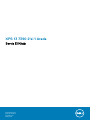 1
1
-
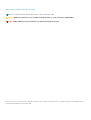 2
2
-
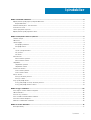 3
3
-
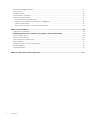 4
4
-
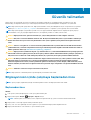 5
5
-
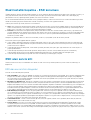 6
6
-
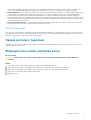 7
7
-
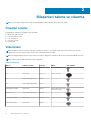 8
8
-
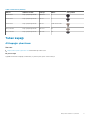 9
9
-
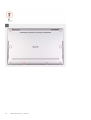 10
10
-
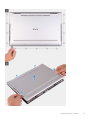 11
11
-
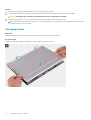 12
12
-
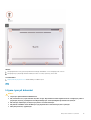 13
13
-
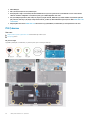 14
14
-
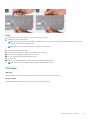 15
15
-
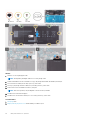 16
16
-
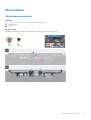 17
17
-
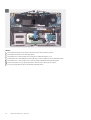 18
18
-
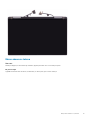 19
19
-
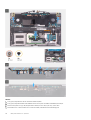 20
20
-
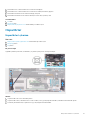 21
21
-
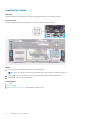 22
22
-
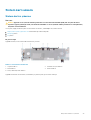 23
23
-
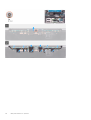 24
24
-
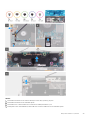 25
25
-
 26
26
-
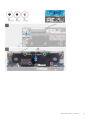 27
27
-
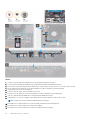 28
28
-
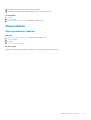 29
29
-
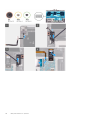 30
30
-
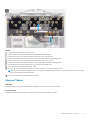 31
31
-
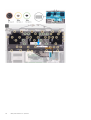 32
32
-
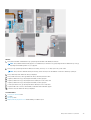 33
33
-
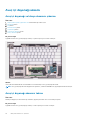 34
34
-
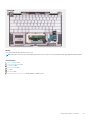 35
35
-
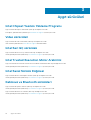 36
36
-
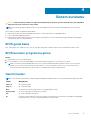 37
37
-
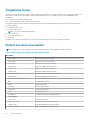 38
38
-
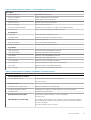 39
39
-
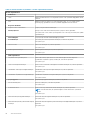 40
40
-
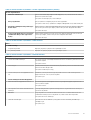 41
41
-
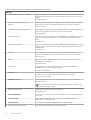 42
42
-
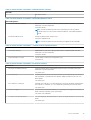 43
43
-
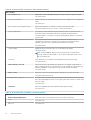 44
44
-
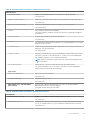 45
45
-
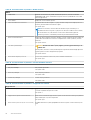 46
46
-
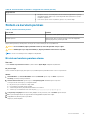 47
47
-
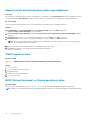 48
48
-
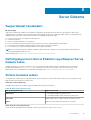 49
49
-
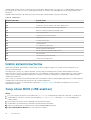 50
50
-
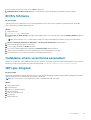 51
51
-
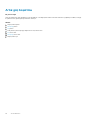 52
52
-
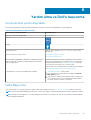 53
53
Dell XPS 13 7390 2-in-1 Kullanım kılavuzu
- Tip
- Kullanım kılavuzu